Vous voulez découvrir les nouveaux économiseurs d'écran sous-marins de la BBC Natural History ou les 5 nouveaux économiseurs d'écran spatiaux sur votre Apple TV? Ce n'est pas aussi facile qu'il y paraît !
Apple ne propose pas universellement ses économiseurs d'écran Apple TV comme il le fait pour ses iDevices ou Mac. Et vous ne pouvez pas non plus les télécharger manuellement sur votre Apple TV.
Au lieu de cela, vos économiseurs d'écran Apple TV sont temporairement mis en cache, les nouveaux étant échangés quotidiennement, hebdomadairement, mensuellement ou pas du tout en fonction des paramètres de vos économiseurs d'écran Apple TV.
Apple a configuré tvOS pour gérer lui-même son stockage. Donc, si votre Apple a de l'espace disponible, tvOS met en cache les économiseurs d'écran. Lorsque votre Apple TV dispose de peu d'espace, tvOS ne met en cache que quelques économiseurs d'écran, voire aucun. Malheureusement, puisque tvOS gère son propre stockage, cela signifie également que vous ne pouvez pas choisir les économiseurs d'écran qui s'affichent sur votre Apple TV !
Petit conseil: tvOS stocke les économiseurs d'écran sous-marins dans la catégorie Aérienne
Contenu
- Articles Liés
-
Vérifiez la configuration requise pour les économiseurs d'écran Apple TV !
- Modifier les paramètres et la fréquence de votre économiseur d'écran Apple TV
- Comment afficher vos économiseurs d'écran Apple TV
- Comment quitter un économiseur d'écran et revenir à l'application
-
Vous ne voyez pas les économiseurs d'écran? Libérez de l'espace sur votre Apple TV
- Nouveaux économiseurs d'écran manquants? Vous ne voyez toujours pas de nouveaux économiseurs d'écran ?
-
tvOS 13 nouveaux économiseurs d'écran
- Écrans de veille sous-marins de la BBC Natural History
- Nouveaux économiseurs d'écran de l'espace
- Articles Similaires:
Articles Liés
- Comment configurer et utiliser plusieurs utilisateurs sur Apple TV avec tvOS 13
- Tout ce que vous devez savoir sur Apple TV+
- Comment gérer le stockage sur Apple TV
Vérifiez la configuration requise pour les économiseurs d'écran Apple TV !
- Tout d'abord, assurez-vous de mettre à jour votre Apple TV pour tvOS 13 ou supérieur
- tvOS 13 est compatible avec l'Apple TV de quatrième génération ou une Apple TV 4K.
- Pour mettre à jour, allez à Paramètres > Système > Mises à jour logicielles et sélectionnez Mettre à jour le logiciel
- S'il y a une mise à jour, sélectionnez Télécharger et installer

Modifier les paramètres et la fréquence de votre économiseur d'écran Apple TV
- Paramètres > Général > Économiseur d'écran
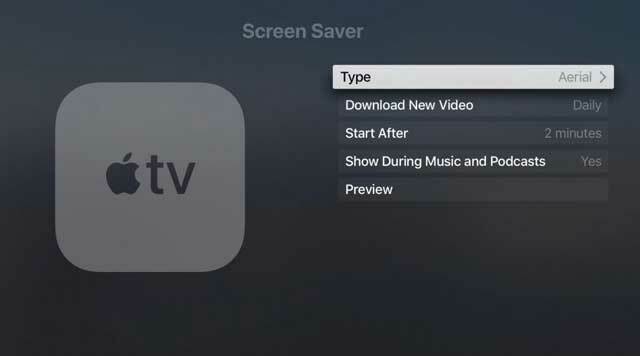
- Choisir Aérien (pour le moment, Apple classe ces économiseurs d'écran sous-marins comme des antennes)
- Modifiez vos paramètres de téléchargement en du quotidien
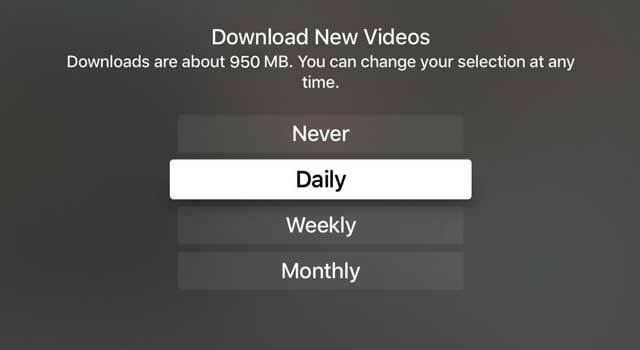
- Une fois que vous avez mis à jour vos paramètres d'économiseur d'écran quotidiennement, vous devriez voir les nouveaux économiseurs d'écran dans quelques jours. Il faut au moins 24 heures avant que les nouveaux économiseurs d'écran soient mis en cache.
Étant donné que nous ne pouvons pas désigner les économiseurs d'écran mis en cache par tvOS, cela peut prendre un certain temps avant que les économiseurs d'écran sous-marins n'apparaissent - et même plus longtemps pour celui que vous voulez vraiment voir! Soyez donc patient.
Comment afficher vos économiseurs d'écran Apple TV
Votre Apple TV affiche un économiseur d'écran lorsqu'il est inactif pendant un nombre défini de minutes.
Pour modifier ce nombre défini de minutes d'inactivité avant le démarrage d'un économiseur d'écran, accédez à Paramètres > Général > Économiseur d'écran et sélectionnez Commencer après. 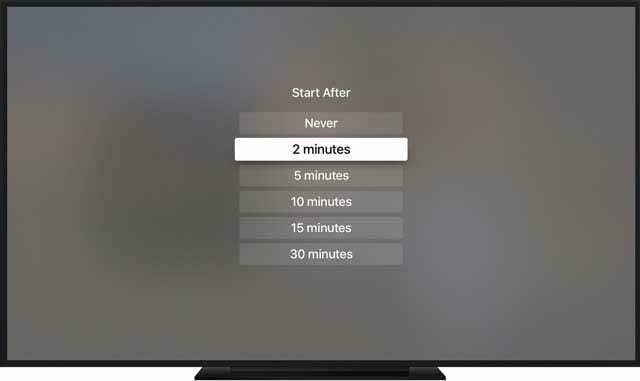
Mais vous pouvez démarrer l'économiseur d'écran à tout moment !
Sur votre Apple TV Télécommande Siri, maintenez la touche Bouton de menu pour revenir à l'écran d'accueil, puis appuyez sur le Bouton de menu de nouveau.
L'économiseur d'écran s'affiche immédiatement !
Pour connaître les détails sur l'emplacement de l'économiseur d'écran
Appuyez sur la surface tactile. Sur certains économiseurs d'écran, les informations de localisation changent avec la zone de visualisation afin que des points de repère spécifiques soient mis en évidence.
Pour voir un autre emplacement
Balayez vers la gauche (vers l'arrière) ou vers la droite (vers l'avant) sur la surface tactile de la télécommande Apple TV.
Comment quitter un économiseur d'écran et revenir à l'application
Appuyez sur la surface tactile sur le Télécommande Siri pour revenir à l'application que vous avez précédemment utilisée.
Vous ne voyez pas les économiseurs d'écran? Libérez de l'espace sur votre Apple TV
Le nombre d'économiseurs d'écran téléchargés dépend de la quantité de stockage disponible sur votre Apple TV.
- Aller à Paramètres > Général
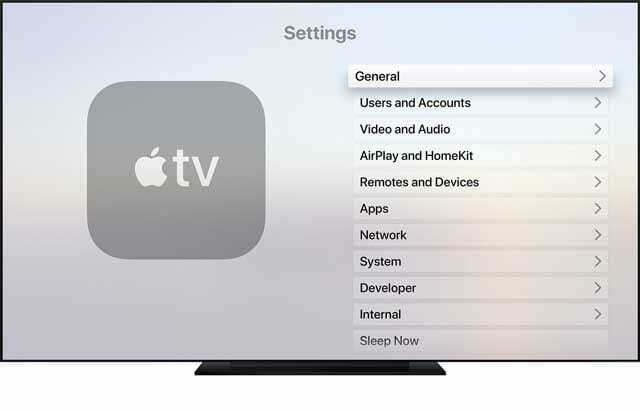
- Faites défiler jusqu'à Utilisation et choisissez Gérer un espace de rangement
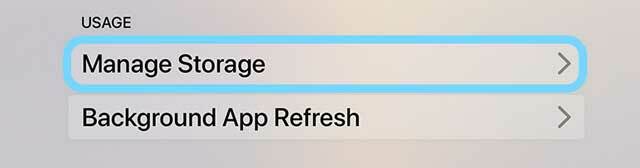
- Une liste des applications sur votre Apple TV montre combien d'espace chaque élément utilise
- Sélectionnez une application que vous souhaitez supprimer
- Mettez en surbrillance l'icône de la corbeille
- Appuyez sur la surface tactile de votre télécommande pour supprimer l'application
- L'application et toutes ses données sont supprimées
- Vous pouvez également supprimer des applications directement sur l'écran d'accueil
Nouveaux économiseurs d'écran manquants? Vous ne voyez toujours pas de nouveaux économiseurs d'écran ?
Vérifiez que vous avez défini le type d'économiseur d'écran sur Antenne.
Bien que cela n'ait aucun sens que les économiseurs d'écran sous-marins soient répertoriés comme des antennes, c'est là que vous les trouvez !
Oui, nous savons que l'air signifie de l'air et que les choses sous l'eau ne peuvent pas être aussi de l'air. Cependant, Apple voit les antennes plus largement avec des antennes comprenant des lieux tournés du monde entier, sous l'eau et même dans l'espace.
Si vous sélectionnez Aérien et attendez quelques jours mais que vous ne voyez toujours aucune scène sous-marine, essayez de redémarrer votre Apple TV et confirmez vos paramètres et que votre Apple TV dispose de suffisamment d'espace pour télécharger de nouveaux économiseurs d'écran.
tvOS 13 nouveaux économiseurs d'écran 
Écrans de veille sous-marins de la BBC Natural History
- Barrucada
- Bumpheads
- crics
- Varech
- Palau Corail
- Gelées des Palaos (3)
- Étoiles de mer
- Scellés
Nouveaux économiseurs d'écran de l'espace
- L'océan Atlantique à l'Espagne et la France
- Australie
- Caraïbes
- Delta du Nil
- De l'Afrique du Sud à l'Asie du Nord

Pendant la majeure partie de sa vie professionnelle, Amanda Elizabeth (Liz en abrégé) a formé toutes sortes de personnes sur la façon d'utiliser les médias comme outil pour raconter leurs propres histoires uniques. Elle connaît une chose ou deux sur l'enseignement aux autres et la création de guides pratiques !
Ses clients comprennent Edutopia, Scribe Video Center, Third Path Institute, Bracket, The Philadelphia Museum of Art, et le Alliance grande image.
Elizabeth a obtenu sa maîtrise en beaux-arts en création médiatique de l'Université Temple, où elle a également enseigné aux étudiants de premier cycle en tant que membre auxiliaire du corps professoral dans leur département du cinéma et des arts médiatiques.